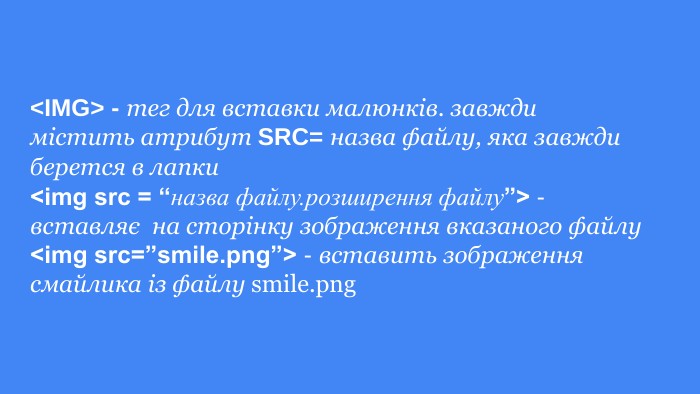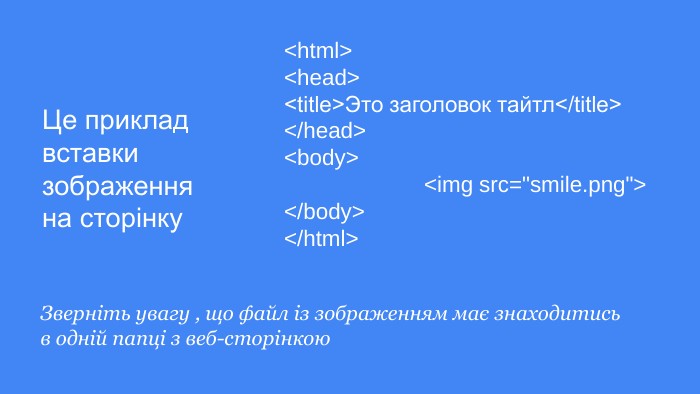Використання зображень у веб-документах( Презентація)
Графіка, аудіо- та відеоінформація на веб-сторінках
Красиві веб-сторінки обов'язково містять графічні зображення, часто приваблюють погляд веселими анімаційними картинками, а інколи пропонують прослухати музику чи переглянути кліп або фільм.
Ви ознайомитеся з форматами зображень, аудіо-та відеофайлів, які використовують в Інтернеті, дізнаєтеся про те, як вставляти на веб-сторінки малюнки і працювати з картою гіперпосилань. На конкретних прикладах навчитеся створювати анімовані зображення та імпортувати їх у веб-документи, а також розміщувати на своїх сайтах мультимедійну інформацію.
У практичній роботі, яку необхідно виконати, ви спробуєте оформити тло веб-сторінки у вигляді малюнка, розмістити на ній графічні об'єкти і зробити їх посиланнями. У більшості професійно створених сайтів використовують графічне оформлення, що дає змогу яскраво та наочно подати інформацію. Для цього на веб-сторінках розміщують відповідні графічні файли, які можуть мати різні формати.
Зображення мають бути розроблені у такий спосіб, щоб допомогти користувачу сприймати текстову інформацію та доповнювати її. Розглянемо особливості популярних графічних форматів, а також засоби розміщення та вирівнювання зображень на веб-сторінках.
Формати зображень, які використовують в Інтернеті
Найбільш розповсюдженими в Інтернеті та найкомпактніші формати збереження графіки є:
- файли формату GIF
- файли формату JPG (JPEG)
- файли формату PNG
Формат GIF (.gif)
Формат GIF (Graphics Interchange Format — формат обміну графічними даними) почали використовувати з 1987 року для обміну малюнками через канали зв'язку глобальної мережі. Він зберігає зображення, що можуть містити не більш ніж 256 кольорів, і не залежить від апаратного забезпечення комп'ютера. Окрім цього, під час завантаження таких файлів на веб-сторінку може бути використаний режим interlaced (рядки малюнка відображаються через один).
Ця технологія дає змогу побачити приблизний вміст картинки до її повного відтворення і в разі необхідності скасувати завантаження. У GIF-файлах можна зробити один чи більше кольорів прозорими: вони будуть невидимими у вікні браузера та деяких інших програм. Також є можливість зберігати в одному файлі кілька картинок, задавши час показу кожної, тобто застосовувати анімацію. На сьогодні фахівцями розроблено чимало готових анімаційних GIF-файлів, які можна використовувати на своїх веб-сторінках.
Формат PNG (.png)
Формат PNG (Portable Network Graphic — переносні мережні графічні дані) є одним із перспективних форматів графіки для Інтернету, який створено з метою заміни GIF. Формат PNG забезпечує високу якість графіки та прийнятні розміри файлів. Зображення може зберігатися як у реальних кольорах, так і в 256-колірній GIF-палітрі.
Формат JPEG (.jpg)
Формат JPEG (Joint Photographic Experts Group — об'єднана група експертів у галузі фотографії) був створений для того, щоб позбутись обмежень, властивих формату GIF. Два попередніх формати орієнтовані на рисовану і креслену графіку. Формат JPEG призначений для збереження повноколірних реалістичних фотозображень. Він має потужні засоби для стиснення зображень, щоправда шляхом зниження їхньої якості. JPEG-зображення зберігаються у файлах із розширенням .jpg.
Оскільки цей формат спеціально розробляли для збереження ілюстрацій, що містять велику кількість кольорів, він є найприйнятнішим для деяких типів графічних даних. Це кольорові фотографії, графічні дані з градієнтним заповненням частин зображення, фотознімки з відтінками одного кольору тощо. Ілюстрації відіграють важливу роль в оформленні веб-сторінок: їх використовують як тло, виводять на екран як окремо від тексту, так і разом із ним. Малюнки зберігаються в окремих файлах поза HTML-документами, але відображаються браузером всередині веб-сторінки.
Створення тла веб-сторінки
Зазвичай для тла вибирають зображення невеликого розміру та неяскравих кольорів, а його файл роблять маленького розміру, що дає змогу швидко завантажувати сторінки. Текст на тлі повинен легко читатись. Для формування тла у вигляді малюнка у тегу
використовують атрибут BACKGROUND, значенням якого є URL-адреса файлу зображення.
Наприклад, тег <BODY BACKGROUND="1.jpg"> визначає, що для фонового заповнення веб-сторінки буде використано файл 1.jpg.
Вставлення зображень на веб-сторінку
Для розміщення малюнків у HTML-документі використовують одинарний тег <IMG>.. Він має обов'язковий атрибут SRC, значенням якого є URL-адреса файлу зображення, записана в абсолютній (повністю) або відносній формі (починаючи від поточного каталогу; при цьому «батьківський» каталог позначають за допомогою двох крапок і слешу (. . /)).
Під час відкривання документа браузер завантажує малюнок і відображає його в тому місці документа, де розташований тег <IMG>. .
Графічний об'єкт буде показаний на веб-сторінці у своїх реальних розмірах. Якщо є потреба у їх зміні (масштабуванні об'єкта), нові розміри можна задати за допомогою атрибутів WIDTH та HEIGHT, значення яких визначають відповідно ширину та висоту зображення в пікселах.
При цьому необхідно зберегти пропорції малюнка, інакше він матиме вигляд розтягнутого або сплюснутого. Слід також пам'ятати, що іноді користувачі відключають відображення графіки у вікні браузера, щоб прискорити завантаження документів. Тому, на випадок, коли малюнка на сторінці не буде, бажано повідомити, що на ньому зображено. Для цього використовують альтернативний текст — більш-менш докладний опис зображення, який задають у тегу як значення спеціального атрибута ALT.
Якщо браузер не може показати малюнок, він замість нього виводить цей текст.
Розглянемо HTML-документ, в якому використаємо малюнок flamingo.jpg, де зображено фламінго. У тегу <IMG> задамо атрибути WIDTH, HEIGHT та ALT.
<html>
<title>Малюнок</title>
<body>
<img src="flamingo_1.jpg" width=300 height=200 alt="фламінго">
</body>
</html>
Малюнок

Після наведення вказівника миші на малюнок альтернативний текст відображається у спливаючому вікні.
У режимі відключення графіки буде показано лише порожню рамку зображення з альтернативним текстом.
Розміщення зображень у тексті
Зображення можна розмістити у тексті, але при цьому слід визначити, в який спосіб текст обтікатиме його.
Для взаємного розміщення тексту і зображень призначений атрибут ALIGN у тегу <IMG> , який може набувати, зокрема, таких значень:
- left — зображення розміщене в лівій частині сторінки, текст обтікає його з правого боку;
- right — зображення розміщене у правій частині сторінки, текст обтікає його з лівого боку;
- top — обтікання немає, зображення розміщене в тексті, відповідний рядок якого вирівняно за верхньою межею малюнка;
- bottom — обтікання немає, зображення розміщене в тексті,.відповідний рядок якого вирівняно за нижньою межею малюнка;
- middle — обтікання немає, зображення розміщене в тексті, відповідний рядок якого вирівняно по середній лінії малюнка.
За умовчанням атрибут ALIGN має значення left.
Для того щоб картинка не була розташована впритул до тексту, можна задати відступи. Це роблять за допомогою атрибута HSPASE для бокових полів та атрибута VSPASE для верхнього і нижнього полів. Значення аргументів задають у вигляді чисел, що визначають розміри відступів у пікселах. У прикладі наведемо такі значення атрибутів, що малюнок розміщується ліворуч від тексту, який обтікатиме його. Поля навколо малюнка матимуть розмір 10 пікселів.
<HTML>
<TITLE>МАЛЮНОК <BODY BACKGROUND="1.jpg">
<IMG SRC="flamingo.jpg" ALIGN=left HSPACE=10 VSPASE=10>
Блакитні води океану та коралові рифи, ласкаве сонце і білосніжний прибережний пісок,фантастичний підводний світ і казкові птахи, буяння барв сходів і заходів, непрохідні ліси і п'янкий запах орхідей...
Сприятливий клімат Острова Свободи дає можливість туристам відвідувати його цілий рік. Тут немає зайвої вологості, а спека не така страшна завдяки постійним подувам бризів із океану. Середньорічна температура повітря й води становить + 2 6—28°С.
</BODY>
</HTML>
МАЛЮНОК

Блакитні води океану та коралові рифи, ласкаве сонце і білосніжний прибережний пісок,фантастичний підводний світ і казкові птахи, буяння барв сходів і заходів, непрохідні ліси і п'янкий запах орхідей...
Сприятливий клімат Острова Свободи дає можливість туристам відвідувати його цілий рік. Тут немає зайвої вологості, а спека не така страшна завдяки постійним подувам бризів із океану. Середньорічна температура повітря й води становить + 2 6—28°С.
Графічні гіперпосилання
Зображення, як і текст, можна використовувати як посилання. Для цього тег <IMG> необхідно помістити між тегами <А> і </А>. Зображення-посилання має синю рамку, а після наведення на нього вказівника миші той набуває такої самої форми, що й у випадку текстового посилання. Використання зображень як посилань.
<HTML>
<TITLE>Птахи</TITLE>
<BODY BACKGROUND="1.jpg">
<А HREF = "gorobci.html"><IMG SRC = "gorobci.jpg"></A>
<A HREF="flamingo.html"><IMG SRC="flamingo.jpg"></A>
</BODY>
</HTML>
Малюнок gorobci.jpg пов'язаний із файлом gorobci.html, а малюнок flamingo.jpg — із файлом flamingo.html.